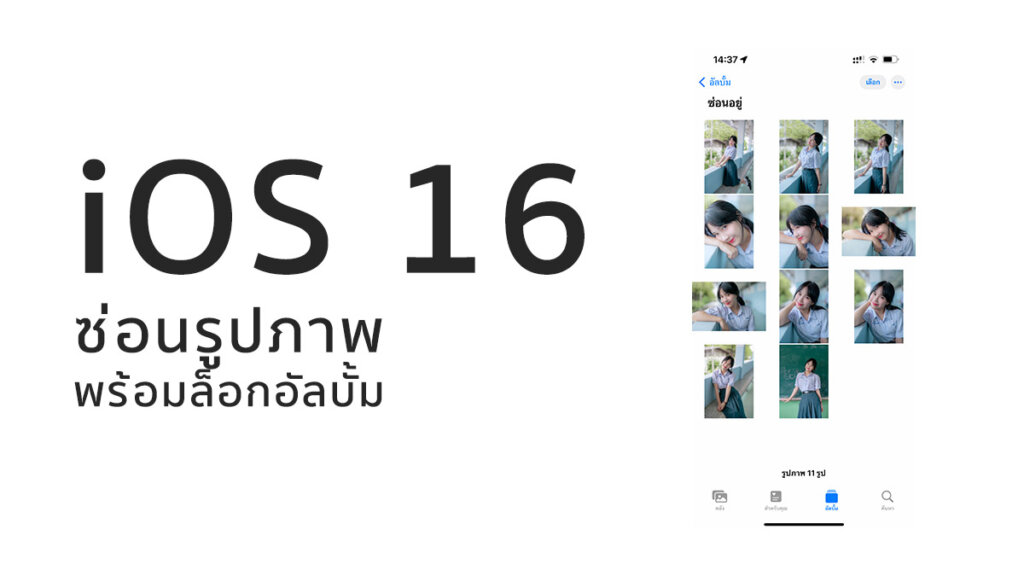ดีงามสุดๆ iOS 16 Beta ซ่อนรูปลับได้แล้ว จากเดิม เวลาเราซ่อนรูปภาพใน iPhone มันแค่ย้ายไปอัลบั้มซ่อน แต่ถ้าหน้าจอถูกปลดล็อคได้ก็เข้าดูรูปได้อยู่ดี แต่อัพเดทใหม่รอบนี้ อัลบั้มรูปจะถูกล็อคอีก 1 ชั้น ต้อง Face ID ถึงจะเข้าดูได้
ฟีเจอร์นี้ผมยังไม่แน่ใจนะว่า ถ้าเป็น iPhone รุ่นเก่าๆ ที่ยังใช้ปุ่มโฮมสแกนนิ้ว จะยังใช้ฟีเจอร์นี้ได้อยู่หรือไม่
วิธีซ่อนรูปภาพ iPhone ใน iOS 16 Beta
- เริ่มต้น เปิดรูปภาพที่ต้องการซ่อน
- กดปุ่ม 3 จุด
- เลือก ซ่อน
กด ซ่อนรูปภาพ
จากนั้นรูปจะถูกเก็บไว้ในอัลบั้มซ่อน
วิธีดูรูปภาพที่ถูกซ่อน
เข้าเมนู อัลบั้ม
เลื่อนลงมาล่างสุด จะเจออัลบั้ม ซ่อนอยู่
พอเปิดเข้ามาแล้ว ต้องแสกนหน้าด้วย Face ID ถึงจะเห็นรูปภาพที่อยู่ในนี้ทั้งหมด
วิธีเลิกซ่อน นำภาพถ่ายกลับไปไว้ที่เดิม
สำหรับการเลิกซ่อนรูปภาพ ก็จะเป็นการนำรูปที่เลือก กลับไปว้ที่เดิมโดยอัตโนมัติ
- กด เลือก
- เลือกรูปถ่ายที่จะเลิกซ่อน
- กดปุ่ม 3 จุด
กด เลิกซ่อน
รูปที่ถูกเลือก ก็จะกลับไปที่เดิมเรียบร้อย
นอกจากนี้ ถ้าลบรูปภาพ รูปจะถูกเก็บไว้ในถึงขยะ 30 วัน และถ้าจะเข้าไปดูรูปในนั้นก่อนจะถูกลบถาวร ก็ต้องปลดล็อค Face ID ก่อนเหมือนกัน
เรียกว่าเป็นฟีเจอร์ที่เสริมความเป็นส่วนตัวให้กับผู้ใช้ iPhone มากขึ้น